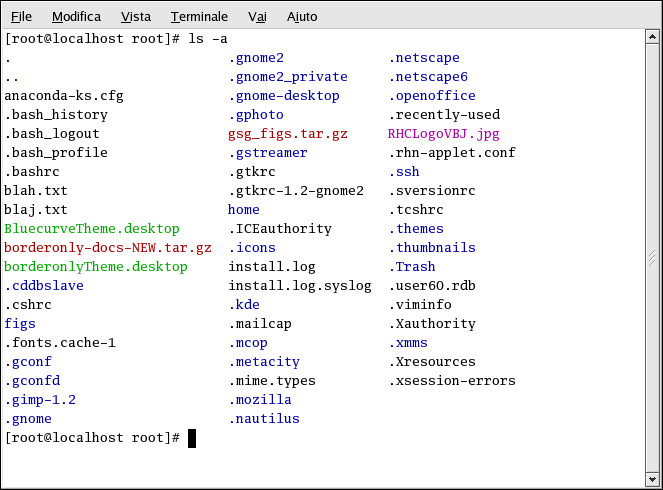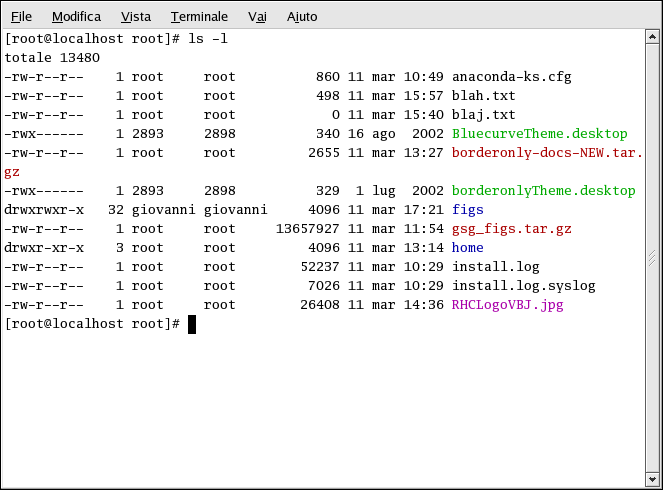13.5. Visualizzazione dei contenuti delle directory con ls
Adesso che sapete come modificare tra le directory è giunta l'ora di esaminarne il contenuto. Con il comando ls potete visualizzare il contenuto della directory corrente.
Sono disponibili numerose opzioni con il comando ls. Tale comando non vi mostra tutti i file della directory. Alcuni file sono nascosti, noti anche come file dot e possono essere visualizzati solo con altre opzioni specificate insieme al comando ls.
 | Suggerimento |
|---|---|
Per conoscere tutte le opzioni del comando ls, consultate la pagina man digitando man ls al prompt della shell. Se desiderate stampare la pagina man, digitate man ls | col -b | lpr. |
Digitate il comando ls -a per visualizzare tutti i file che iniziano con dei punti.
I file nascosti sono per lo più i file di configurazione, che vengono impiegati dai programmi, dai window manager, dalle shell ed altro. Questi file sono "nascosti" per prevenire ogni errore accidentale da parte dell'utente. Inoltre, se state cercando qualche file in una directory, la maggior parte delle volte non vi occorrono questi file di configurazione. Tenerli nascosti vi aiuterà ad evitare confusione sullo schermo durante la visualizzazione delle directory al prompt della shell.
La visualizzazione di tutti i file con il comando ls -a può fornirvi molti dettagli, ma è possibile averne altri, semplicemente aggiungendo ulteriori opzioni.
Per vedere la dimensione di un file o di una directory, la data di creazione e altri dettagli, aggiungete l'opzione lunga (-l) al comando ls -a. Questo comando mostra la data di creazione del file, la dimensione, il proprietario, i permessi e così via.
Non occorre che vi troviate nella directory di cui volete visionare il contenuto per usare il comando ls. Visualizzate, per esempio, il contenuto della directory /etc dalla vostra home directory, digitando:
ls -al /etc |
Di seguito è riportato un breve elenco delle opzioni più comuni di ls. Ricordate, però, che potete visualizzare l'intero elenco nella pagina man ls (man ls).
-a — tutti. Elenca tutti i file nella directory, anche i file nascosti (.filename). Le directory superiori sono definite con .. e la directory attuale con . all'inizio dell'elenco.
-l — lunga. Elenca i dettagli relativi al contenuto, tra cui i permessi (modi), il proprietario, il gruppo, la dimensione, la data di creazione, se il file è un link per qualcos'altro sul sistema e a cosa rimanda.
-F — tipo di file. Aggiunge un simbolo alla fine di ogni elenco. Tra questi vi sono: / per indicare una directory; @ per indicare un link simbolico a un altro file; e * per indicare un file eseguibile.
-r — contrario. Elenca i contenuti della directory al contrario.
-R — ricorsivo. Elenca i contenuti di tutte le directory (sotto la directory corrente) in modo ricorsivo.
-S — dimensione. Ordina i file in base alla loro dimensione.